1、先打开PS软件,新建一张白色的长方形纸。
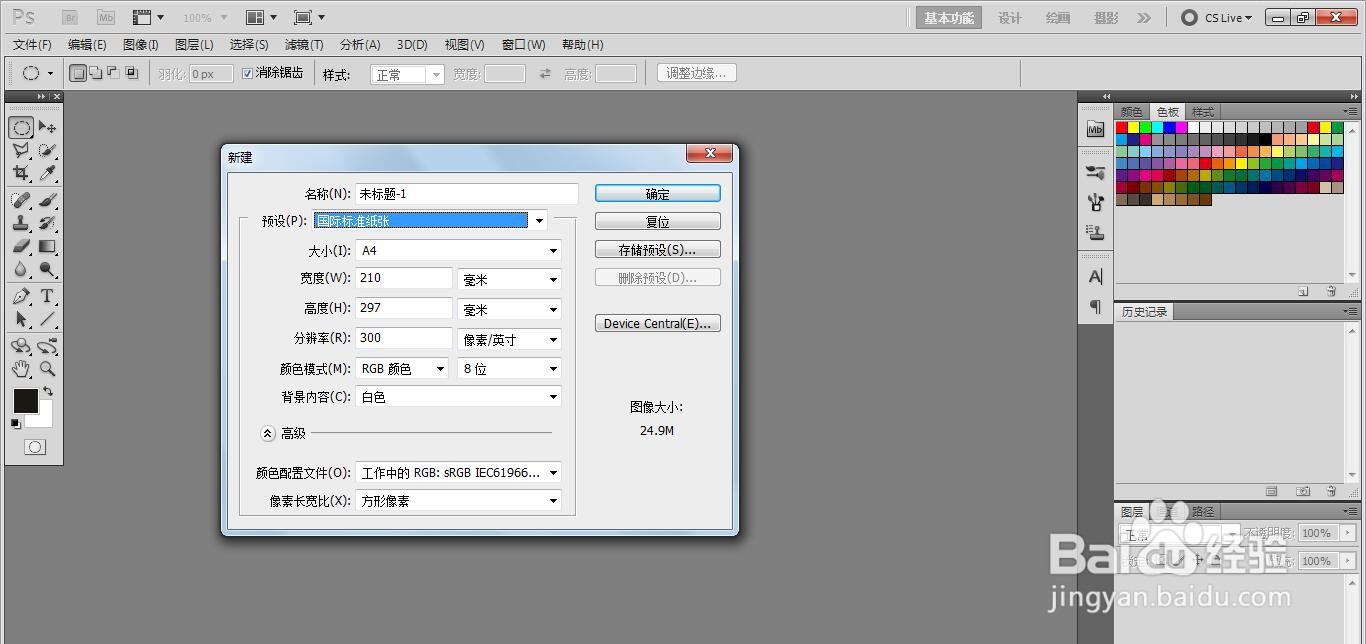
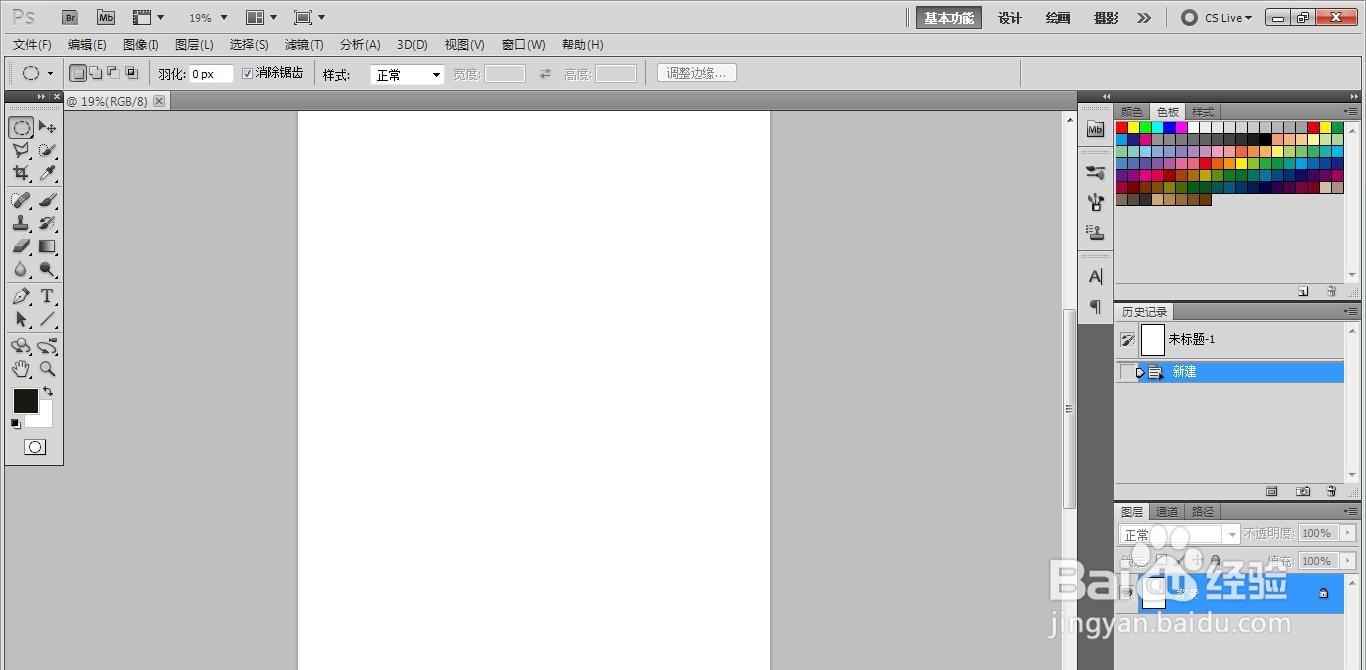
2、画一个大的圆形。

3、选择填充的颜色,将圆形填充淡紫色。


4、在大圆形里面画一个圆形,填充另一个色度的紫色。


5、在最中间再画一个小的圆形并选择填充深紫色。
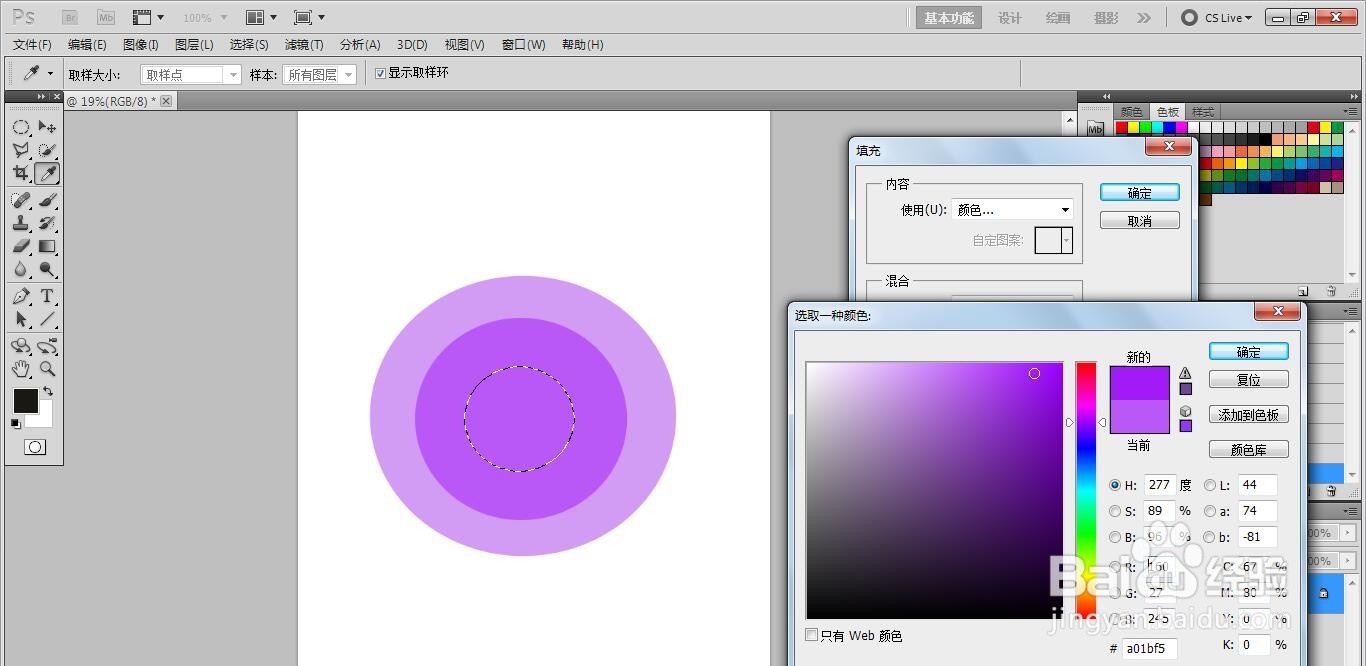
6、这样一个渐变紫色图就制作好了。

时间:2024-10-14 03:23:37
1、先打开PS软件,新建一张白色的长方形纸。
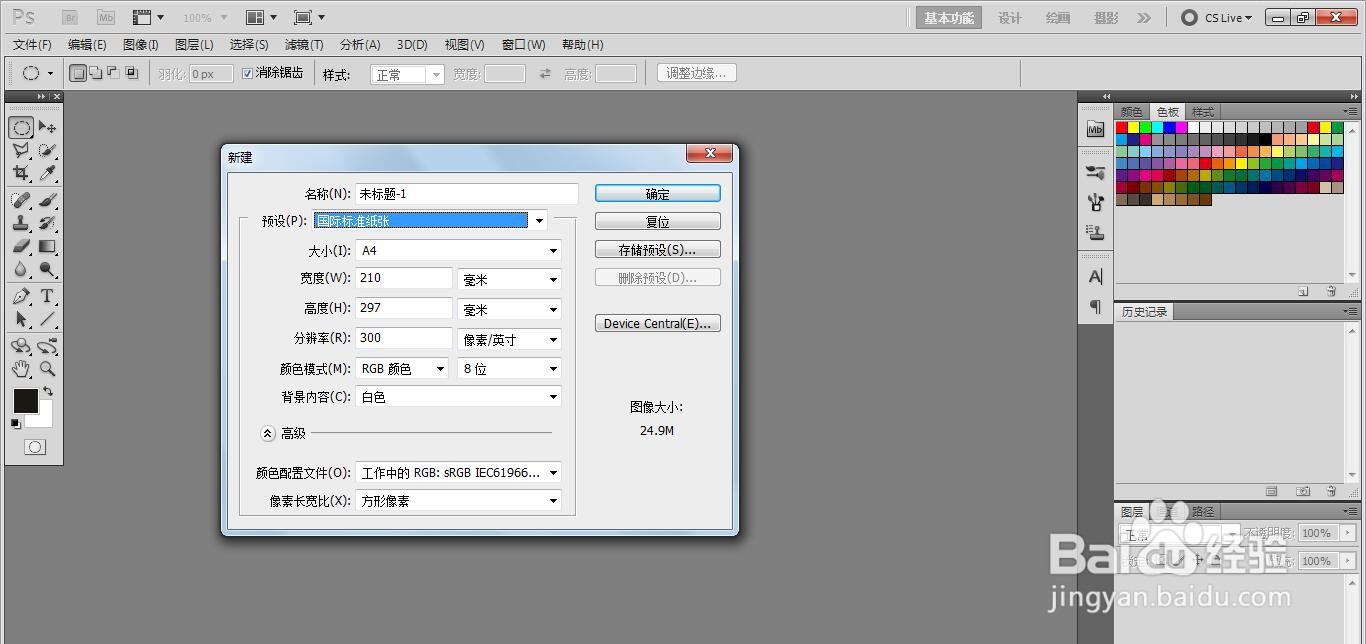
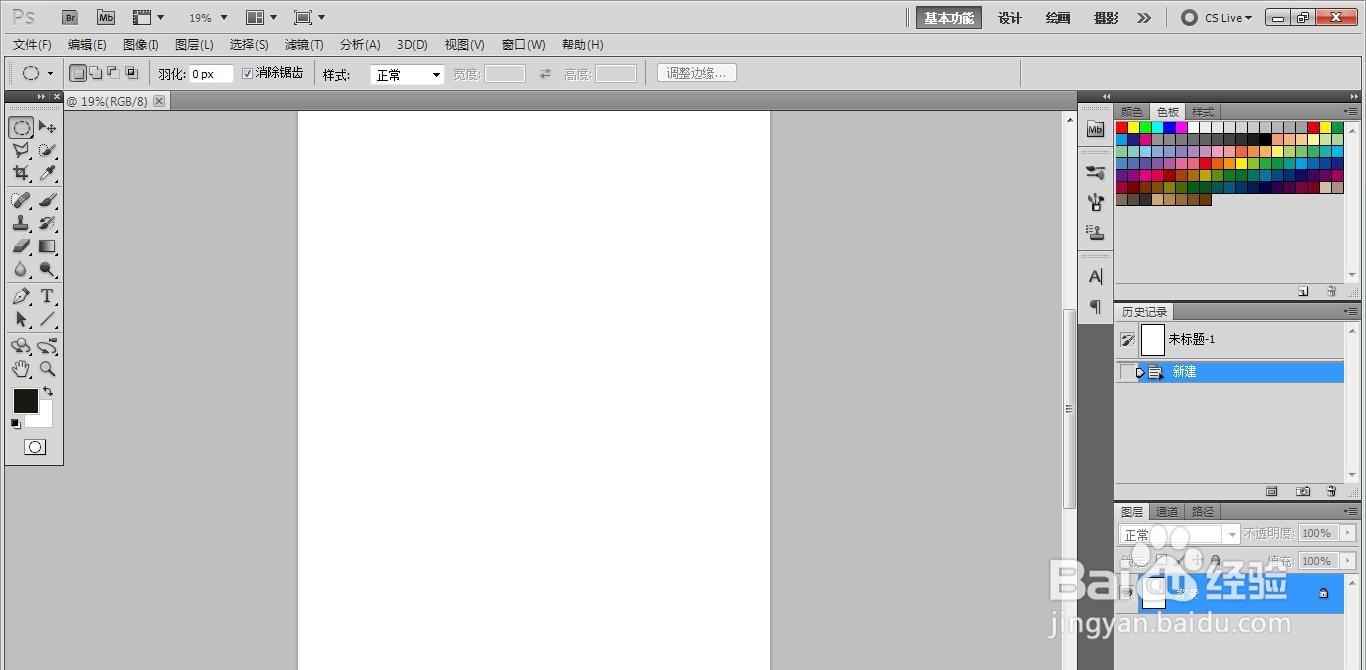
2、画一个大的圆形。

3、选择填充的颜色,将圆形填充淡紫色。


4、在大圆形里面画一个圆形,填充另一个色度的紫色。


5、在最中间再画一个小的圆形并选择填充深紫色。
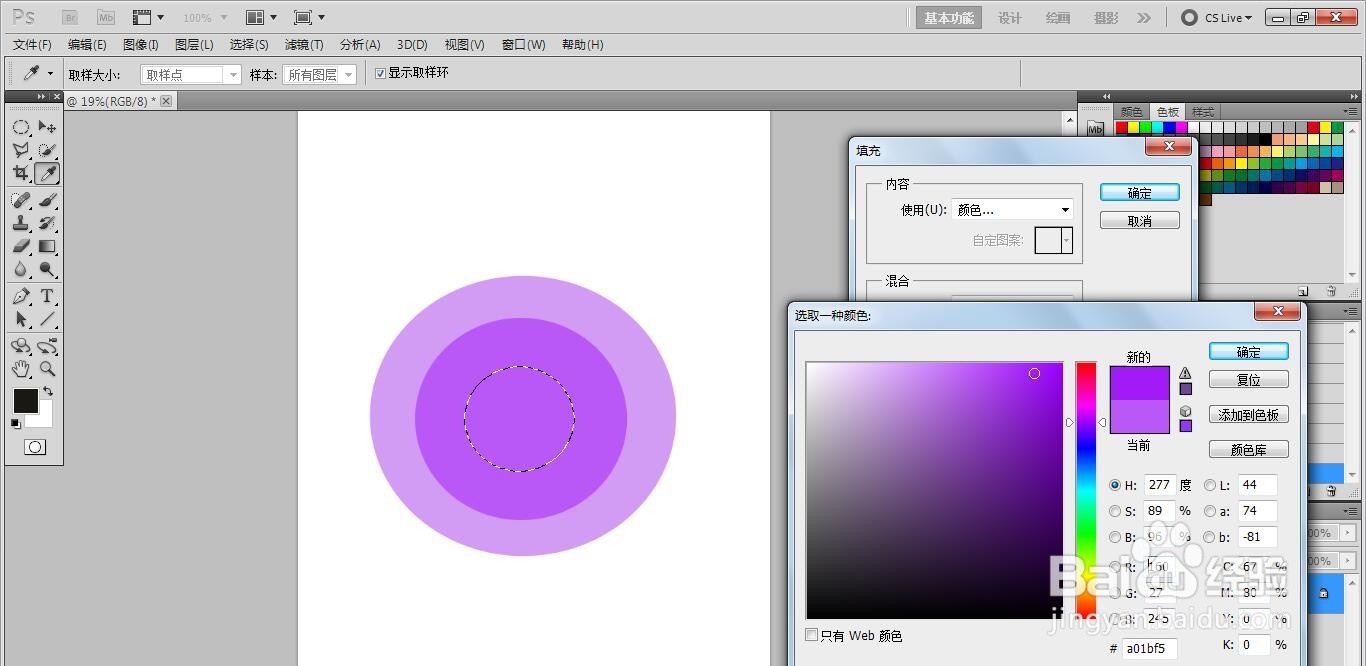
6、这样一个渐变紫色图就制作好了。

